Prošle godine Apple je predstavio Haptic Touch u iPhone XR kao jeftiniju alternativu 3D dodiru na skupljem iPhoneu XS. Međutim, s lansiranjem iPhone 11 i iPhone 11 Pro, Apple sada potpuno ukida značajku 3D dodira.
Zaslon na iPhoneu 11 i 11 Pro nije osjetljiv na pritisak. Više ne možete snažno pritiskati ikone aplikacija na početnom zaslonu, ali možete dodirnuti i držati prst da biste učinili isto. Zove se Haptic Touch.
Haptic Touch radi isti posao kao 3D Touch u cijelom iOS sučelju, ali jedno mjesto gdje je bilo najvažnije i gdje je većina ljudi zapravo koristila 3D Touch bilo je pomicanje kursora oko teksta s tipkovnice. A ta je funkcionalnost degradirala uklanjanjem 3D dodira.
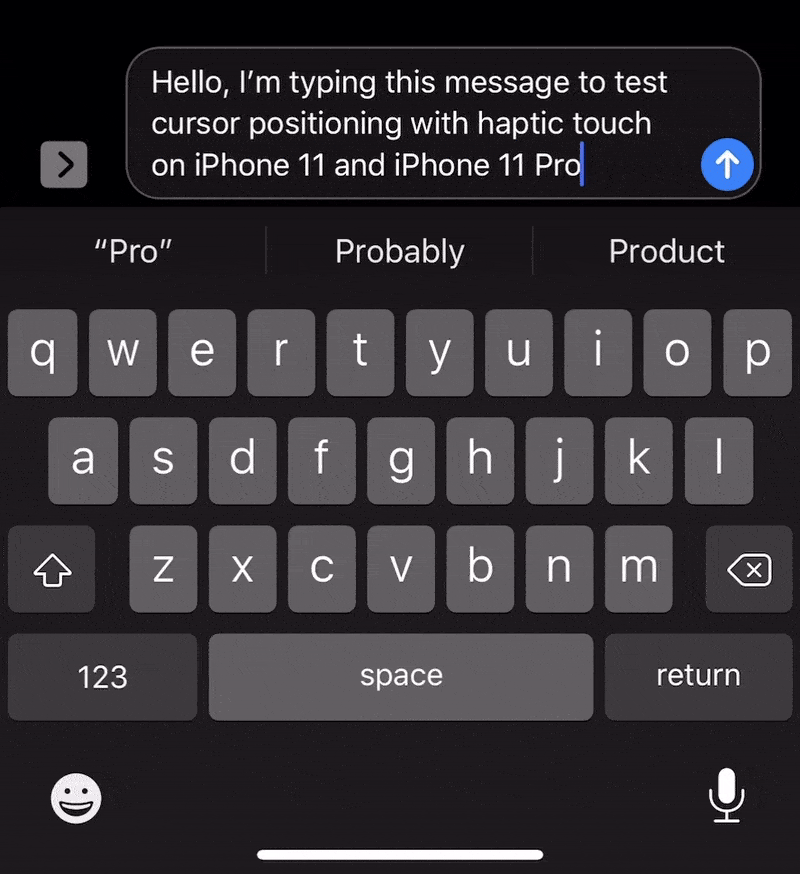
Još uvijek možete pomicati pokazivač pomoću razmaknice na tipkovnici s Haptic Touchom, ali to nigdje nije tako prikladno kao 3D dodir u kojem biste mogli prisilno dodirnuti i zadržati bilo gdje na tipkovnici.
Pomicanje kursora pomoću Haptic Touch
Za pomicanje pokazivača pomoću Haptic Touch na iPhone 11 i iPhone 11 Pro, dodirnite i držite prst iznad razmaknice na tipkovnici, a zatim prijeđite prstom preko područja tipkovnice da biste pomaknuli pokazivač u području tekstualnog polja.
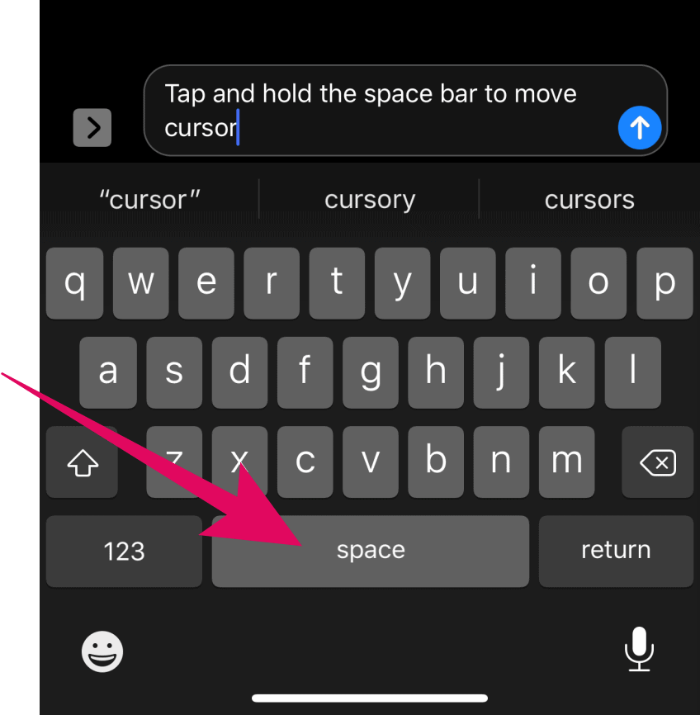
Kada ste podesili položaj kursora, podignite prst sa zaslona kako biste vratili slova na tipkovnici i nastavite tipkati.
